Animasyon sanatı, kesin hareketler ve dinamik geçişlerle yaşam bulur. Cinema4D'de F-eğrileridüzenlemek ve Keyframe'lerindoğru yönetimi, animasyonlarının başarısı için kritik bir rol oynar. Burada, bu araçları etkili bir şekilde nasıl kullanabileceğini ve animasyon projelerine son dokunuşu nasıl verebileceğini görebilirsin.
En önemli bulgular
F-eğrileri ile çalışmak, hareketleri daha akıcı ve sezgisel hale getirmeni sağlar. Keyframe'ler animasyondaki sabit noktalar olarak görev yaparken, eğriler geçişleri yönetmene yardımcı olur. Tanjantların doğru bir şekilde düzenlenmesi ve kısayolların kullanımı, animasyon iş akışını büyük ölçüde kolaylaştırır.
Aşama Aşama Kılavuz
Cinema 4D'nin eğri düzenleyicisine girmek için yukarıdaki tuşlardan birini kullanmalısın. Bir yöntem, DOP Sheet ile F-eğrileri arasında geçiş yapmak için boşluk tuşuna basmaktır. Burada, ek düzenlemelere olanak tanıyan önemli bir doğru kurulum ortaya çıkmaktadır:
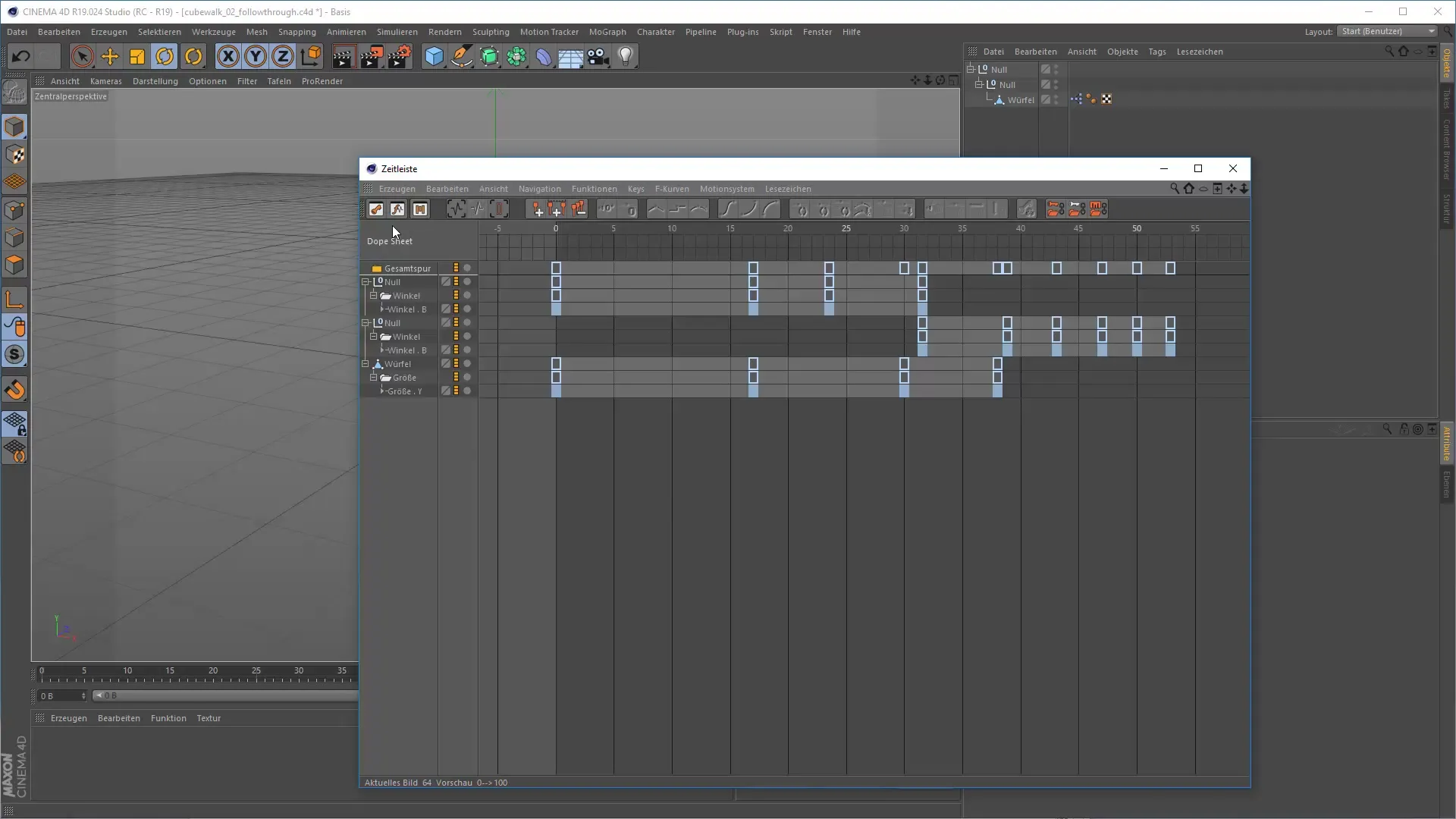
Keyframe'lerin hakkında genel bir bakış almak için "H" kısayol tuşuna basabilirsin. Bu, tüm keyframe'leri gösterir ve böylece animasyonunun yapısını gözden geçirmeni sağlar. Değişiklikler yapmak ve hataları tespit etmek daha kolay hale gelir.
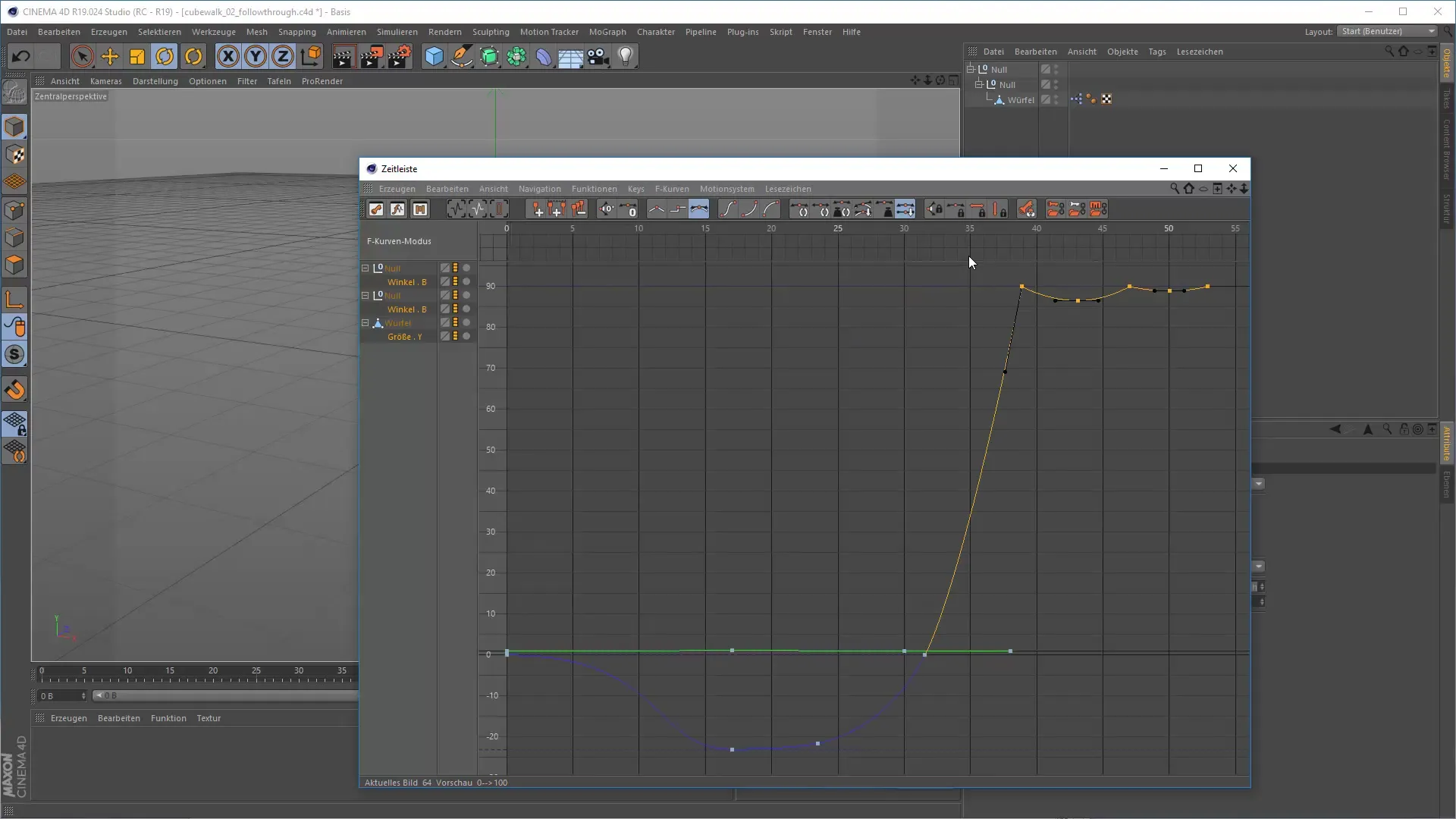
Keyframe'ler editörde olduğunda, fareni kullanarak tanjantları düzenleyebilirsin. Bu, keyframe'ler arasındaki davranışı şekillendirmek için eğrileri ayarlaman anlamına gelir. Ctrl tuşunu basılı tutarak, açıyı etkilemeden tanjantların uzunluğunu değiştirebilirsin. Bu, özellikle yumuşak bir geçiş elde etmek istediğinde çok faydalıdır.
Tanjantları düzenlerken Alt tuşuna basarsan, uzunluğu değiştirmeden yalnızca açıyı ayarlayabilirsin. Bu teknik, animasyonunda kesin hareketler gerçekleştirmek için özellikle yararlıdır. Ayrıca, Shift tuşuyla tanjantı kırabilirsin, bu da asimetrik eğriler oluşturmanı sağlar.
Araç çubuğunda eğrileri yönetmek için çeşitli seçenekler bulabilirsin. A tuşuna basarak, mevcut tanjantları en iyi olabilecek eğrilere otomatik olarak dönüştürebilirsin. Bu özellik, animasyonla çalışmayı kolaylaştırır ve eğrileri ayarlarken zaman kazandırır.
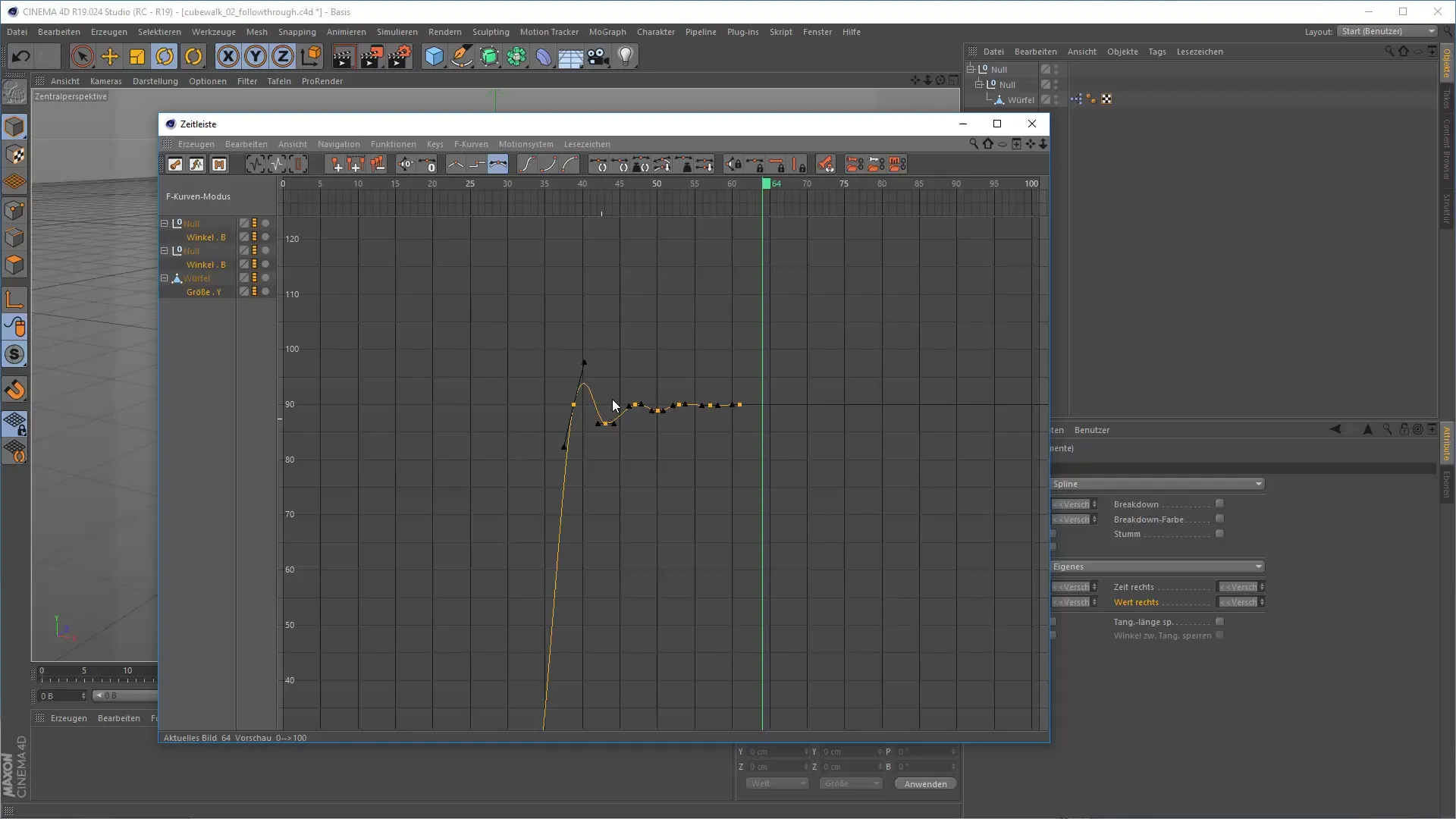
Gerekli hassasiyet için tanjantların özelliklerini ve açısını Attribut Manager'da kilitleme imkanı vardır. Hata arama üzerindeki güç sinyalleri burada son derece pratiktir. Eğer tanjantlarının istediğin gibi davranmadığını fark edersen, Attribut Manager'daki ayarları kontrol etmeli ve her şeyin doğru ayarlandığından emin olmalısın.
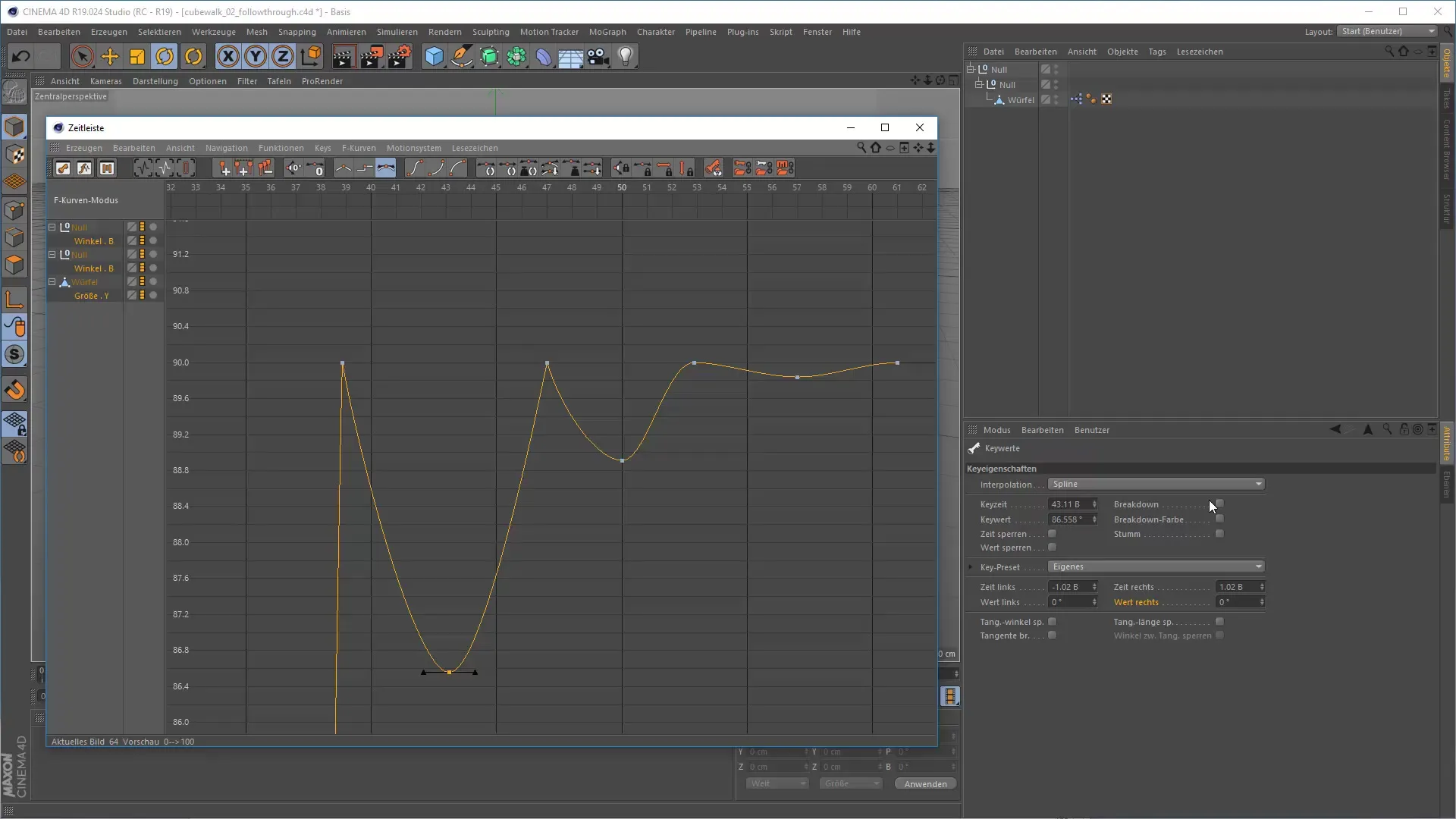
Birden fazla keyframe'i eşzamanlı olarak düzenlemek de önemli bir özelliktir. Eğer bir değişiklik yapmak istiyorsan, tüm ilgili keyframe'leri seçebilir ve ortak değeri değiştirebilirsin. Bu yöntem zaman kazandırır ve animasyonundaki tasarımın tutarlılığını sağlar.
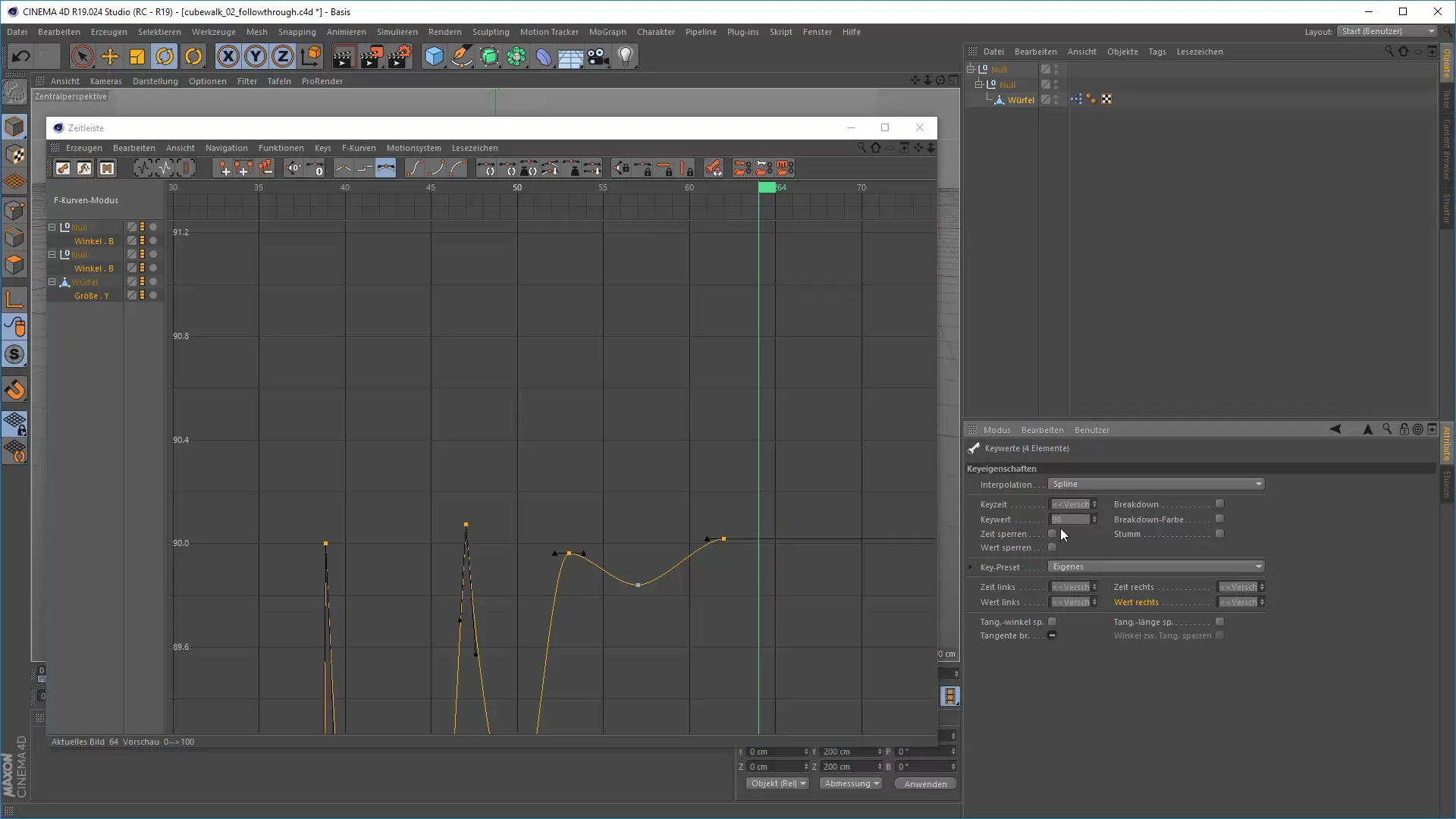
Animasyonda önemli bir kavram zaman bozulmasıdır; bu, animasyonunun hızını etkilemene olanak tanır. Dönüşüm kutusu üzerinden tüm animasyon akışını ileri veya geri çekebilirsin. Bu, tüm animasyonu akıcı bir hareketle ölçeklendirmeni sağlar.
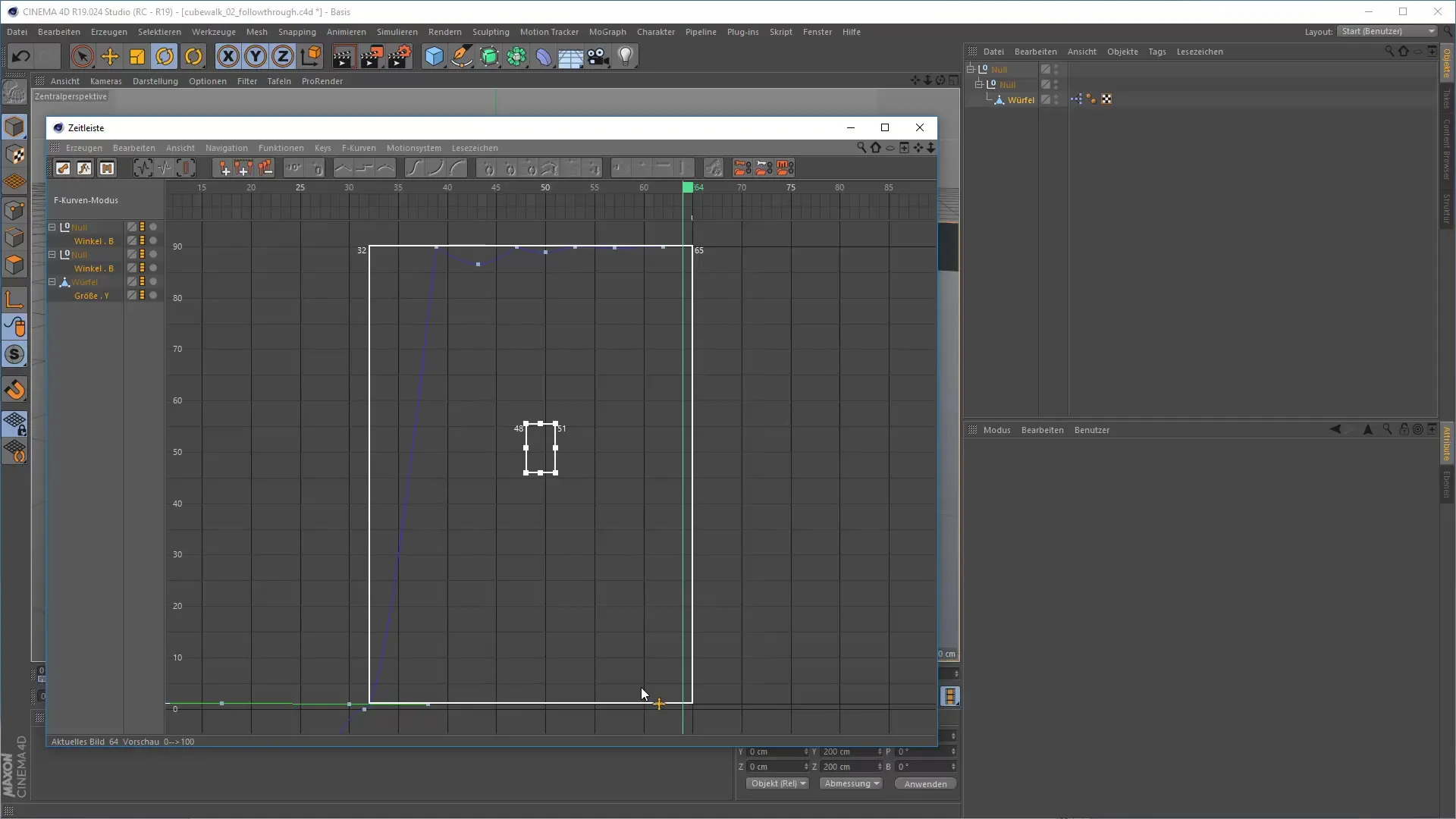
Eğer kesintisiz ayarlamalar yapmak istiyorsan, “Frame Kilitle” seçeneğini etkinleştir. Böylece keyframe'leri iki frame arasında kesin bir şekilde yerleştirebilirsin; bu, özellikle “zıplayan top” gibi dinamik animasyonlarda önemlidir. Yerleştirmelerin gerçek yüzeyle temasını gösteren bir kareye sahip olduğuna dikkat et.
Son olarak, bu tekniklerin hepsini ustaca kullanmak, en iyi sonuçları elde etmek ve akıcı bir iş akışı garanti etmek açısından son derece önemlidir. Cinema 4D'deki F-eğrileri ve Keyframe'lerle ne kadar tanışık olursan, bu yazılımın sunduğu olanakları da o kadar iyi değerlendirebilirsin.
Özet – 3D Animasyon Cinema 4D’de: Eğrileri ve Keyframe'leri Hedefe Yönelik Düzenlemek
Bu yazıda, Cinema 4D'deki animasyonların için eğrileri ve keyframe'leri düzenlemenin ne kadar önemli olduğunu öğrendin. Eğri düzenleme olanakları, etkili kısayolların kullanılması ve Attribut Manager ile çalışma, işini kolaylaştırabilir ve projelerin kalitesini artırabilir.
SSS
Cinema 4D'de F-eğrileri nedir?F-eğrileri, hareketlerin keyframe'ler arasındaki akışını kontrol eden eğrilerdir.
DOP Sheet ile F-eğrileri arasında nasıl geçiş yapabilirim?Bunun için boşluk tuşunu veya Tab tuşunu kullanabilirsin.
Zaman çizelgesine yeni keyframe'ler nasıl eklerim?Ctrl tuşunu kullanarak yeni keyframe'ler ekleyebilirsin.
Keyframe'lerin tanjantlarını nasıl düzenleyebilirim?Tanjantların uçlarından çekerek biçimini ve yönünü etkileyebilirsin.
Tanjantlar istendiği gibi çalışmazsa ne yapmalıyım?Her şeyin doğru kilitlendiğinden emin olmak için Attribut Manager'daki ayarları kontrol et.


